Brother MFC-8860DN Manuel d'utilisateur Page 1
Naviguer en ligne ou télécharger Manuel d'utilisateur pour Fax Brother MFC-8860DN. Brother MFC-8860DN Benutzerhandbuch [ru] Manuel d'utilisatio
- Page / 179
- Table des matières
- MARQUE LIVRES
- BENUTZERHANDBUCH 1
- Service-Information 2
- Zu diesem Handbuch 3
- EG-Konformitätserklärung 4
- EG-Konformitätserklärung 0 5
- In haltsverzeichnis 6
- Teil II Faxen 7
- 6Empfangen 8
- 10 Berichte drucken 9
- 11 Faxabruf (Polling) 9
- Teil III Kopierer 10
- Teil IV Software 10
- Teil V Anhang 11
- D Menü und Funktionen 12
- E Technische Daten 12
- F Fachbegriffe 159 12
- G Stichwortverzeichnis 163 12
- Allgemeines I 13
- Einführung 1 14
- Mitgelieferte 15
- Dokumentationen 15
- Kapitel 1 16
- Beschreibung der Scanner 17
- Funktionen 1 17
- MFC-8870DW) 1 17
- Tasten und ihre Funktionen 1 18
- Status-LED 1 20
- Vorlagen einlegen 2 22
- Verwendbare 23
- Papiersorten und 23
- Druckmedien 23
- Aufbewahren und Benutzen 24
- Papier und andere 25
- Druckmedien einlegen 25
- Umschläge und andere 26
- Druckmedien einlegen 2 26
- Bedruckbarer Bereich 2 27
- Geräteeinstellungen 3 28
- Papiereinstellungen 3 29
- Papierquelle zum Kopieren 30
- Papierquelle zum Faxen 30
- Papierquelle zum Drucken 31
- Lautstärke 32
- Einstellungen 32
- Automatische 33
- Zeitumstellung 33
- Sparmodi 3 33
- Energie sparen 3 34
- Scannerlampe ausschalten 3 34
- LCD-Kontrast 3 35
- Funktionen sperren 4 36
- Benutzersperre 4 37
- Kapitel 4 38
- Benutzersperre einschalten 4 39
- Benutzersperre ausschalten 4 39
- Benutzerwechsel 4 40
- Faxen II 41
- Fax senden 5 42
- Rundsenden 5 44
- Zusätzliche 45
- Sendefunktionen 45
- Deckblatt für den nächsten 46
- Sendeauftrag 5 46
- Deckblatt drucken 5 46
- Kontrast 5 47
- Faxauflösung 5 47
- Sendevorbereitung (Dual 48
- Access) 5 48
- Direktversand 48
- Übersee-Modus 5 49
- Zeitversetztes Senden 5 49
- Stapelübertragung 5 49
- Anzeigen/Abbrechen 50
- Fax manuell senden (nur mit 50
- Speicher-voll-Meldung 5 50
- Empfangen 6 51
- Empfangsmodi 52
- Empfangsmodus 53
- Fax-Erkennung 6 54
- Druckkontrast einstellen 6 54
- Zusätzliche Empfangs 55
- Speicherempfang bei 56
- Papiermangel 6 56
- Gespeicherte Faxe drucken 6 56
- Anschlusseinstellungen und 57
- Anschließen und einstellen 7 58
- Ansage des externen 58
- Anrufbeantworters 7 58
- Anschluss an einer 58
- Nebenstelle 7 58
- Externe Telefone 7 59
- Verwenden eines externen 60
- Fernaktivierungs-Code 60
- Rufnummern wählen und 61
- LDAP-Suche (Lightweight 62
- Directory Access Protocol 62
- Wahlwiederholung 8 62
- Rufnummern 63
- Kapitel 8 64
- Kurzwahl speichern 8 65
- Gespeicherte Rufnummern 67
- Rundsende-Gruppen 67
- Nachwahlverfahren 8 69
- Temporär zur Tonwahl 69
- Fax-Weiterleitung 9 70
- Faxspeicherung 9 71
- PC-Faxempfang 9 71
- Kapitel 9 72
- Fernabfrage 9 73
- Fax-Fernweitergabe 9 74
- Nummer für die Fax 74
- Weiterleitung ändern 9 74
- Fernabfrage-Befehle 9 75
- Berichte drucken 10 76
- Berichte und Listen 10 77
- Faxabruf (Polling) 11 78
- Zeitversetzter aktiver 79
- Faxabruf 11 79
- Gruppenfaxabruf 11 79
- Passiver Faxabruf 11 80
- Kopierer III 81
- Kopieren 12 82
- Kopiereinstellungen 12 83
- Qualität für Textkopien vom 84
- Vorlagenglas 12 84
- Vergrößern/Verkleinern 12 84
- Seitenmontage (N auf 1 und 85
- Poster) 12 85
- Duplex-Kopie anfertigen 86
- (nur MFC-8860DN und 86
- MFC-8870DW) 12 86
- Kopieren 87
- Sortiert kopieren mit dem 88
- Vorlageneinzug 12 88
- Kontrast einstellen 12 89
- Papierquelle wählen 12 89
- Speicher-voll-Meldung 12 90
- Software IV 91
- Software- und Netzwerk 92
- Funktionen 92
- Anhang V 93
- Wichtige Informationen A 94
- Wichtige Informationen 97
- -1 Spezifikationen A 98
- NERGY STAR 99
- Sicherheitshinweise A 100
- Warenzeichen A 101
- Sonderzubehör B 102
- Speichererweiterung 103
- Problemlösung und Wartung C 104
- Fax senden 105
- Menüeinstellungen 106
- Kopierqualität 106
- -ROM. Es re 107
- Papierhandhabung 108
- Software (Fortsetzung) 108
- Druckqualität 109
- Netzwerk 109
- Netzwerk (Fortsetzung) 110
- ABCDEFGH 111
- Wählton C 115
- Kompatibilität C 115
- Fehlermeldungen C 116
- Bei Fehlern prüfen, ob Faxe 120
- Faxe zu einem anderen 121
- Faxgerät senden C 121
- Faxe zum PC senden C 121
- Dokumentenstau beheben C 122
- Papierstau beheben C 123
- Gerätes C 125
- Regelmäßige Wartung C 127
- Vorlagenglas reinigen C 128
- Laserscanner-Fenster 129
- Koronadraht reinigen C 130
- Trommeleinheit reinigen C 131
- Tonerkassette ersetzen 131
- (TN-3130/TN-3170) C 131
- Problemlösung und Wartung 133
- Trommeleinheit ersetzen 134
- (DR-3100) C 134
- Austausch von 136
- Ersatzteilen 136
- Verpacken des Gerätes 137
- Geräteinformationen C 138
- Menü und Funktionen D 139
- Funktionstabellen D 141
- (In manchen Ländern ist 142
- Menü und Funktionen 143
- (MFC-8860DN) 149
- Texteingabe D 156
- Technische Daten E 158
- Druckmedien E 159
- Kopierer E 161
- Scanner E 162
- Drucken E 163
- Schnittstellen E 164
- Systemvoraussetzungen E 165
- Verbrauchsmaterialien E 166
- Technische Daten 167
- (nur für Wireless-Benutzer) E 169
- Netzwerkschlüssel E 170
- Fachbegriffe F 171
- Fachbegriffe 173
- Stichwortverzeichnis 175
Résumé du contenu
BENUTZERHANDBUCHMFC-8460NMFC-8860DNMFC-8870DW
viiiTeil III Kopierer12 KopierenKopien anfertigen...70Ko
88Sicherheitshinweise A1 Lesen Sie die folgenden Hinweise aufmerksam durch.2 Bewahren Sie diese Sicherheitshinweise zum Nachschlagen sorgfältig auf.3
Wichtige Informationen8913 Unter den folgenden Umständen sollten Sie den Netzstecker ziehen und sich an Ihren Brother-Vertriebspartner wenden: wenn d
90BOptionale Papierzufuhr (LT-5300)BIn die optionale untere Papierzufuhr können bis zu 250 Blatt Normalpapier (80 g/m2) ein-gelegt werden.Durch die In
Sonderzubehör91Hinweis• Einige DIM-Module sind eventuell nicht für Ihr Gerät geeignet.• Weitere Informationen erhalten Sie bei dem Brother Vertriebspa
92CProblemlösung CFalls einmal ein Problem auftreten sollte, versuchen Sie, es mit Hilfe der folgenden Tabelle zu lö-sen. Sie werden die meisten Probl
Problemlösung und Wartung93Telefonleitung oder AnschlüsseProblem Mögliche AbhilfeEs kann nicht gewählt werden Prüfen Sie, ob der Wählton zu hören ist.
94Andere Geräte und Dienste an der-selben LeitungWenn Sie an der Leitung, an der das Gerät angeschlossen ist, auch andere Ge-räte angeschlossen haben
Problemlösung und Wartung95Das Gerät druckt nicht wie erwartet oder druckt falsche Zeichen aus Schalten Sie das Gerät aus, warten Sie einen Moment un
96Bei Verwendung von ATM-Fonts fehlen Zeichen im Ausdruck oder Zeichen werden falsch ausge-drucktBei Verwendung von Windows® 98/98SE/Me, klicken Sie a
Problemlösung und Wartung97Druckqualität Probleme Mögliche AbhilfeDie Ausdrucke sind gewellt Dieses Problem kann auftreten, wenn dünnes bzw. dickes Pa
ixTeil V AnhangA Wichtige InformationenStandortwahl...
98Es kann nicht über das Netzwerk gescannt werden<Für Windows®-Benutzer:>Firewall-Einstellungen am PC haben eventuell das Zustandekommen der erf
Problemlösung und Wartung99Druckqualität steigern CBeispiele für schlechte DruckqualitätEmpfehlung Blass Überprüfen Sie die Betriebsbedingungen des G
100 Tonerflecken Verwenden Sie nur Papier, das den in diesem Handbuch angegebe-nen Spezifikationen entspricht. Zu raue Druckmedien können zu die-sem
Problemlösung und Wartung101 Schwarze Tonerflecken über die Seite verteilt Verwenden Sie nur Papier, das den in diesem Handbuch angegebe-nen Spezifik
102 Schwarze Linien über die Länge der SeiteAuf gedruckten Seiten sind ver-tikale Tonerstreifen zu sehen Reinigen Sie den Koronadraht der Trommeleinh
Problemlösung und Wartung103Wählton CWerkseitig ist Ihr Gerät so eingestellt, dass es beim automatischen Senden eines Faxes eine festgelegte Zeit wart
104Fehlermeldungen CSollten einmal Fehler oder Probleme durch Fehlbedienung auftreten, erkennt das Gerät meist selbst die Fehlerursache und zeigt eine
Problemlösung und Wartung105Fehler:Scannen Ein mechanisches Problem am Ge-rät.Schalten Sie das Gerät aus, warten Sie ei-nen Moment und schalten Sie es
106KühlphaseBitte wartenDie Trommeleinheit bzw. die To-nerkassette ist zu heiß. Das Gerät unterbricht den Ausdruck und kühlt sich ab. Währenddessen is
Problemlösung und Wartung107Scanner fixiert Der Scanner ist verriegelt. Öffnen Sie die Dokumentenabdeckung und lösen Sie den Verriegelungshebel. Drück
xD Menü und FunktionenBenutzerfreundliche Bedienung...127Funktionstabelle ...
108Bei Fehlern prüfen, ob Faxe gespeichert sind CWenn eine Fehlermeldung im LC-Display an-gezeigt wird, können Sie mit dieser Funktion überprüfen, ob
Problemlösung und Wartung109Faxe zu einem anderen Faxgerät senden CDie Faxtransfer-Funktion kann nur aufgeru-fen werden, wenn die Absenderkennung pro-
110Dokumentenstau beheben CFalls sich das Dokument gestaut hat, entfer-nen Sie es wie folgt:Dokumentenstau oben im Einzug CEin Dokumentenstau kann auf
Problemlösung und Wartung111Das Dokument hat sich am Duplexeinzug gestaut (nur MFC-8860DN und MFC-8870DW)Ca Nehmen Sie alle nicht gestauten Seiten des
112c Drücken Sie die Entriegelungstaste und öffnen Sie die vordere Abdeckung. d Ziehen Sie die Trommeleinheit langsam heraus. Das Papier wird mit der
Problemlösung und Wartung113Papierstau im hinteren Teil des Gerätes Ca Drücken Sie die Entriegelungstaste und öffnen Sie die vordere Abdeckung. b Nehm
114Papierstau in der Duplexzufuhr (nur MFC-8860DN und MFC-8870DW) Ca Ziehen Sie die Duplexzufuhr vollständig aus dem Gerät heraus. b Ziehen Sie das ge
Problemlösung und Wartung115d Setzen Sie die Tonerkassette wieder in die Trommeleinheit ein, so dass sie hör-bar einrastet. Wenn die Kassette richtig
116Reinigen Sie das Gehäuse des Gerätes wie folgt: Ca Ziehen Sie die Papierkassette vollstän-dig aus dem Gerät heraus. b Wischen Sie das Gehäuse des G
Problemlösung und Wartung117Laserscanner-Fenster reinigen CVORSICHT Verwenden Sie KEINEN Isopropyl-Alkohol zum Reinigen des Laserscanner-Fensters. Be
Teil IAllgemeines I1. Einführung 22. Vorlagen und Papier einlegen 103. Geräteeinstellungen 164. Funktionen sperren 24
118c Reinigen Sie das Laserscanner-Fenster (1) vorsichtig mit einem trockenen sau-beren, weichen, fusselfreien Tuch. Ver-wenden Sie keinen Isopropylal
Problemlösung und Wartung119d Setzen Sie die Trommeleinheit in das Gerät ein.e Schließen Sie die vordere Abdeckung.Trommeleinheit reinigen Ca Nehmen S
120HinweisSie sollten eine Tonerkassette kaufen, wenn die Meldung Toner bestellen erscheint, damit Sie die Kassette sofort austauschen können, wenn si
Problemlösung und Wartung121b Halten Sie den blauen Entriegelungshe-bel an der rechten Seite nach unten ge-drückt und nehmen Sie die verbrauchte Toner
122d Halten Sie die Kassette waagerecht mit beiden Händen und schwenken Sie sie vorsichtig 5- bis 6-mal seitlich hin und her, um den Toner in der Kass
Problemlösung und Wartung123HEISSE OBERFLÄCHE Direkt nach dem Betrieb des Gerätes sind Teile im Innern sehr heiß. Deshalb sollten Sie nach dem Öffnen
124VORSICHT Packen Sie die neue Trommeleinheit erst unmittelbar vor der Installation aus. Legen Sie die alte Trommeleinheit in den Plastik-beutel. c P
Problemlösung und Wartung125Verpacken des Gerätes für einen TransportCZum Transport des Gerätes sollten Sie es wieder mit dem Originalmaterial, in dem
126Geräteinformationen CSeriennummer anzeigen CSie können sich die Seriennummer Ihres Ge-rätes wie folgt im Display anzeigen lassen:a Drücken Sie Menü
127DBenutzerfreundliche BedienungDDie Funktionen des Gerätes werden entwe-der durch Tastendruck oder in einem über-sichtlichen und leicht zu bedienend
21Zur Verwendung dieses Handbuches1Sie haben ein leistungsstarkes, leicht zu be-dienendes Brother-Gerät gekauft. Nehmen Sie sich ein wenig Zeit und le
128Funktionsmenü aufrufen:a Drücken Sie Menü.b Drücken Sie: 1 für Geräteeinstellungen 2 für Faxeinstellungen 3 für Kopiereinstellungen 4 für Druck
Menü und Funktionen129Funktionstabellen DDie werkseitigen Einstellungen sind fettgedruckt und mit einem Sternchen markiert.Wählen, dann OK Wählen, da
1301.Geräte-einstell(Fortsetzung)3.Papierformat 1.MF-Zuf. A4*LetterLegalExecutiveA5A6B5B6FolioBeliebigZum Einstellen des Pa-pierformats entsprechend d
Menü und Funktionen1311.Geräte-einstell(Fortsetzung)6.Sparmodi 1.Tonersparmodus EinAus*Reduziert den Tonerver-brauch.212.Energiesparen (0-99)05 Min*Ve
1322.Fax 1.Empfangs-einst.(nur im Faxbetrieb)1.Klingelanzahl (00 - 05)02*(Für Deutschland und Österreich)(02 - 10)02*(Für die Schweiz)Anzahl Klingelze
Menü und Funktionen1332.Fax(Fortsetzung)2.Sendeein-stell.(nur im Faxbetrieb)1.Kontrast Auto*HellDunkelZum Ändern des Kontras-tes für die zu sendenden
1342.Fax(Fortsetzung)3.Nrn. speichern(Fortsetzung)3.Rundsende-Grup — Gruppe zum Rundsenden eines Faxes speichern.554.Berichte 1.Sendebericht EinAusEin
Menü und Funktionen1353.Kopie(Fortsetzung)3.Kontrast — -nnnno+-nnnon+-nnonn+*-nonnn+-onnnn+Zum Einstellen des Ko-pienkontrastes.774.Drucker 1.Emulatio
136Haupt-menüUntermenü Menüauswahl Einstellungen Beschreibung Seite6.LAN (für MFC-8460N und MFC-8860DN)1.TCP/IP 1.Boot-Methode Auto*FestRARPBOOTPDHCPZ
Menü und Funktionen1376.LAN (für MFC-8460N und MFC-8860DN) (Fortsetzung)3.IFAX-Einstell.(MFC-8860DN)1.Internet 1.Mail-Adresse Zur Eingabe der Mail-Adr
Einführung31Mitgelieferte Dokumentationen1Das vorliegende Handbuch beschreibt die grundlegenden Fax- und Kopierfunktionen sowie die Wartung und Pflege
1386.LAN (für MFC-8460N und MFC-8860DN) (Fortsetzung)4.Scan-nen:E-Mail(MFC-8860DN)1.Farbe PDF*JPEGZur Auswahl des Dateiformats, in dem die gescannten
Menü und Funktionen1396.LAN(für MFC-8870DW) (Fortsetzung)1.Verka-belt(Fortsetzung)1.TCP/IP(Fortsetzung)7.WINS-Server (Primär)000.000.000.000(Sekundär)
1406.LAN(für MFC-8870DW) (Fortsetzung)2.WLAN(Fortsetzung)1.TCP/IP(Fortsetzung)4.Gateway [000-255].[000-255].[000-255].[000-255]Zur Eingabe der Gate-wa
Menü und Funktionen1416.LAN(für MFC-8870DW) (Fortsetzung)2.WLAN(Fortsetzung)3.WLAN-Status(Fortsetzung)4.Komm.-Modus Ad-hoc*InfrastrukturZeigt den aktu
1426.LAN(für MFC-8870DW) (Fortsetzung)3.IFAX-Einstell.(Fortsetzung)3.Mail (Empfang)1.Betreff Betreff für das ange-hängte Internetfax.Siehe das Netzwer
Menü und Funktionen143Hauptmenü Untermenü Menüauswahl Einstellungen Beschreibung Seite7.Gerä-te-Info1.Serien-Nr. — — Zeigt die Seriennummer des Geräte
144Texteingabe DFür einige Funktionen, wie Absenderkennung und Rufnummernspeicher, müssen Buchstaben eingegeben werden. Dazu werden die Zifferntasten
Menü und Funktionen145Sonderzeichen und SymboleDrücken Sie l, # oder 0 und dann d oder c, bis sich der Cursor unter dem gewünschten Zeichen befindet.
146EAllgemeines ETechnische Daten ESpeicher 32 MBAutomatischer Vorlagen-einzugBis zu 50 SeitenEmpfohlene Bedingungen:Temperatur: 20 - 30 °C Luftfeucht
Technische Daten147Druckmedien EPapierzufuhr Papierzufuhr Papiersorten:Normalpapier, Recyclingpapier, Briefpapier (dickeres Pa-pier) und Folien Papi
Kapitel 14Beschreibung der Scanner-Funktionen 1Es gibt verschiedene Möglichkeiten, Vorla-gen zu scannen. Hier können Sie Informatio-nen finden:Softwar
148Fax E1„Seiten“ bezieht sich auf „Brother Standard Chart Nr. 1“ (ein typischer Geschäftsbrief mit Standardauflösung und mit JBIG-Codierung). Änderun
Technische Daten149Kopierer E1Beim Kopieren vom Vorlagenglas in Textqualität und ohne Vergrößerung/Verkleinerung (100 %). Farbe/Schwarzweiß Schwarzwei
150Scanner E1Unter Windows® XP kann mit dem WIA-Treiber maximal mit 1200 × 1200 dpi gescannt werden. (Zur Verwendung von Auflösungen bis zu 19200 × 19
Technische Daten151Drucken E1Bei Verwendung der hohen Auflösung von 1200 dpi (1200 × 1200 dpi) verringert sich die Druckgeschwindigkeit.2Bei Einzug vo
152Schnittstellen E1Das Gerät hat einen USB 2.0 High-Speed-Anschluss. Das Gerät kann auch an einen Computer mit USB 1.1-Schnitt-stelle angeschlossen w
Technische Daten153Systemvoraussetzungen E1Mit dem WIA-Treiber kann maximal mit 1200 × 1200 dpi gescannt werden. Zur Verwendung von Auflösungen bis zu
154Verbrauchsmaterialien E1Beim Bedrucken von A4-Papier mit 5 % DeckungLebensdauer der TonerkassetteTN-3130: Standard Tonerkassette für 3.500 Seiten 1
Technische Daten155Ethernet verkabeltes Netzwerk (nur MFC-8460N und MFC-8860DN)E1Unter Mac OS® wird nur PC-Fax-Senden unterstützt.2Mac OS® 9.1 - 9.2 (
156Ethernet Wireless-Netzwerk (nur MFC-8870DW) E1Unter Mac OS® wird nur PC-Fax-Senden unterstützt.2Mac OS® 9.1 - 9.2 (Brother Laser-Treiber über TCP/I
Technische Daten157Authentifizierung und Verschlüsselung (nur für Wireless-Benutzer) EAuthentifizierungsmethoden EDas Brother-Gerät unterstützt die fo
Einführung51Beschreibung der Scanner-Funktionen 1Es gibt verschiedene Möglichkeiten, Vorla-gen zu scannen. Hier können Sie Informatio-nen finden:Softw
158Netzwerkschlüssel EEs gibt einige Regeln für die einzelnen Sicherheitsmethoden: Offenes System/Shared key mit WEPDieser Schlüssel ist ein 64-Bit-
159FAbbrechenZum Abbrechen einer programmierten Faxübertragung, wie eines zeitversetzten Sendevorganges oder Faxabrufes.AbsenderkennungGespeicherte Ab
160Fax-ErkennungFaxe werden auch automatisch empfan-gen, wenn der Faxanruf manuell mit ei-nem externen Telefon angenommen wur-de.FaxspeicherungSpeiche
Fachbegriffe161KontrastEinstellung zum Verbessern der Qualität beim Senden und Kopieren von beson-ders hellen oder besonders dunklen Vor-lagen.Kontrol
162SignaltonDer Signalton ist zu hören, wenn eine Tas-te gedrückt wird, ein Fehler auftritt oder das Senden bzw. der Empfang eines Fa-xes abgeschlosse
163GAAbbrechenFax-Weiterleitung ...63Sendeauftrag ...38Abdeckung des Vorlageneinz
164FFaxempfangen ...39automatische Verkleinerung ...43Duplexempfang ...
Stichwortverzeichnis165KKlingelanzahl ...41Kompatibilität ...103Kopier
166SScannerlampe ausschalten ...22Schnurloses Telefon ...48Sendevorbereitung (Dual Access) ...
Dieses Gerät entspricht den Bestimmungen des Landes, für das es zugelassen wurde. Die Brother-Vertretungen und Brother-Händler der einzelnen Länder kö
Kapitel 16Tasten und ihre Funktionen 1Das MFC-8460N, MFC-8860DN und MFC-8870DW haben ähnliche Funktionstastenfelder. 1 ZielwahltastenZum Aufrufen von
Einführung718 Kopierer-Tasten (Fortsetzung)Vergr./Verkl.Zum Vergrößern und Verkleinern beim Ko-pieren.PapierquelleStellt ein, aus welcher Zufuhr Papie
Service-InformationFüllen Sie die folgenden Felder aus, damit Sie im Bedarfsfall (z.B. bei Hotline-Anfragen) jederzeit darauf zurückgreifen können:Mod
Kapitel 18Status-LED 1Die Status-LED (Leuchtdiode) zeigt durch Blinken und unterschiedliche Farben den Gerätestatus an. Die folgenden LED-Symbole werd
Einführung91HinweisWenn das Gerät ausgeschaltet ist oder zum Energiesparmodus umgeschaltet wurde, leuchtet bzw. blinkt die LED nicht. RotGerätefehle
102Vorlagen einlegen 2Sie können zum Faxen, Kopieren und Scan-nen den automatischen Vorlageneinzug (ADF) oder das Vorlagenglas verwenden. Automatische
Vorlagen und Papier einlegen112Vorlagenglas verwenden 2Vom Vorlagenglas können Seiten eines Bu-ches, Zeitungsausschnitte sowie einzelne Seiten gefaxt,
Kapitel 212Aufbewahren und Benutzen von Druckmedien 2 Lagern Sie das Papier in der verschlosse-nen Originalverpackung. Das Papier muss gerade liegen
Vorlagen und Papier einlegen132Papier und andere Druckmedien einlegen2Zur Verwendung von Normalpapier (60 bis 105 g/m2) oder von Folien für Laserdruck
Kapitel 214Umschläge und andere Druckmedien einlegen 2Verwenden Sie die MF-Zufuhr, um Umschlä-ge, Etiketten und dickes Papier zu bedru-cken.a Öffnen S
Vorlagen und Papier einlegen152Bedruckbarer Bereich 2Bedruckbarer Bereich für Kopien 2Es kann bis zu 3 mm an die obere und untere Papierkante sowie bi
163Displaysprache wählen (für Schweiz)3Mit dieser Funktion können Sie wählen, in welcher Sprache die Displayanzeigen er-scheinen sollen. Die werkseiti
Geräteeinstellungen173Papiereinstellungen 3Papiersorte 3Stellen Sie das Gerät stets auf die verwende-te Papiersorte ein. Dadurch erhalten Sie die best
iZu diesem HandbuchFür DeutschlandDas Gerät wird mit einem N-kodierten TAE-Anschlusskabel geliefert. Das Gerät arbeitet auch an nachgeschalteten und z
Kapitel 318• Wenn für die MF-Zufuhr das Papierformat Beliebig eingestellt ist: Es muss als Papierquelle Nur MF-Zufuhr gewählt werden. Die Einstellung
Geräteeinstellungen193Hinweis• Zum Empfang von Faxen können vier verschiedene Papierformate verwendet werden: A4, Letter Legal oder Folio. Wenn sich k
Kapitel 320Lautstärke-Einstellungen3Klingellautstärke 3Sie können als Klingellautstärke eine Einstel-lung zwischen Laut und Aus wählen.Drücken Sie im
Geräteeinstellungen213Automatische Zeitumstellung3Mit dieser Funktion können Sie die automati-sche Zeitumstellung zwischen Winter- und Sommerzeit ein-
Kapitel 322Energie sparen 3Durch den Energiesparmodus kann der Stromverbrauch in Zeiten, in denen das Ge-rät nicht benutzt wird, verringert werden. Si
Geräteeinstellungen233LCD-Kontrast 3LCD-Kontrast 3Sie können den LCD-Kontrast verändern, um das LC-Display dunkler oder heller anzeigen zu lassen.a Dr
244Funktionssperren 4Einstellsperre 4Mit der Einstellsperre kann verhindert wer-den, dass Funktionseinstellungen verändert werden. Dazu wird ein Kennw
Funktionen sperren254Einstellsperre ein-/ausschalten 4Wenn Sie das falsche Kennwort eingeben, erscheint Kennwort falsch im Display. Geben Sie dann das
Kapitel 426• Wenn die Funktion DruckPC gesperrt ist, gehen vom Computer gesendete Druckaufträge ohne Benachrichtigung verloren.• Wenn die Benutzersper
Funktionen sperren274Individuellen Benutzer anlegen 4Mit dieser Funktion können Sie individuelle Benutzer anlegen, das heißt, einen Namen mit einem Ke
iiEG-Konformitätserklärung
Kapitel 428Benutzerwechsel 4Mit dieser Funktion kann sich ein individueller Benutzer anmelden, um die für ihn möglichen Funktionen zu verwenden.Hinwei
Teil IIFaxen II5. Fax senden 306. Empfangen 397. Anschlusseinstellungen und externe Geräte 458. Rufnummern wählen und speichern 499. Faxweitergabe und
305Fax senden 5Faxbetrieb einschalten 5Um den Faxbetrieb einzuschalten, drücken Sie die Taste (Fax), so dass sie blau leuchtet.Dokument vom Vorlagen
Fax senden315Fax automatisch vom Vorlagenglas senden 5Vom Vorlagenglas können z. B. einzelne Sei-ten eines Buches gefaxt werden. Die zu sen-denden Vor
Kapitel 532Rundsenden 5Mit dieser Funktion kann ein Dokument in ei-nem Arbeitsgang an mehrere Empfänger ge-sendet werden. Dazu können Gruppen, Ziel- o
Fax senden335Zusätzliche Sendefunktionen5Mehrere Einstellungen zum Senden ändern 5Zum Senden einer Vorlage können Sie ver-schiedene Funktionen einstel
Kapitel 534Deckblatt für den nächsten Sendeauftrag 5Wenn nur mit dem nächsten Fax ein Deck-blatt gesendet werden soll, werden Sie auf-gefordert, die
Fax senden355Kontrast 5Für die meisten Vorlagen erhalten Sie mit der werkseitigen Einstellung Auto die besten Er-gebnisse. Sie wählt für normal gedruc
Kapitel 536Sendevorbereitung (Dual Access) 5Sie können bereits einen Sendevorgang vor-bereiten, das heißt die Faxnummer eingeben und das Dokument spei
Fax senden375Übersee-Modus 5Wenn bei Übersee-Übertragungen Fehler auftreten, sollten Sie diese Funktion einschal-ten.Sie wird nach der Übertragung aut
iiiEG-Konformitätserklärung 0HerstellerBrother Industries, Ltd.15-1, Naeshiro-cho, Mizuho-ku, Nagoya 467-8561, JapanWerkBrother Corporation (Asia) Ltd
Kapitel 538Anzeigen/Abbrechen anstehender Aufträge 5Mit dieser Funktion können Sie überprüfen, ob sich noch Faxaufträge im Speicher befin-den und, fal
3966Empfangsmodi 6Wählen Sie den geeigneten Empfangsmodus je nachdem, ob Sie das Gerät an einer separaten Telefonleitung nutzen oder ob mit Ihrem Gerä
Kapitel 640Empfangsmodi verwenden6Bei Verwendung der Empfangsmodi Nur Fax und Fax/Tel nimmt das Gerät alle Anrufe automatisch an. Für diese Modi kön-n
Empfangen416Empfangsmodus-Einstellungen6Klingelanzahl 6Mit dieser Funktion wird festgelegt, nach wie vielen Klingelzeichen das Gerät einen Anruf im Em
Kapitel 642Fax-Erkennung 6Wenn die Einstellung Ein gewählt ist, wer-den Faxe auch automatisch empfangen, wenn der Anruf mit einem an derselben Lei-tu
Empfangen436Zusätzliche Empfangs-einstellungen6Automatische Verkleinerung beim Empfang 6Wenn Sie Ein wählen, werden die Seiten ei-nes empfangenen Faxe
Kapitel 644Speicherempfang bei Papiermangel 6Falls die Papierzufuhr während des Emp-fangs leer wird, erscheint im Display Kein Papier. (Siehe Papier u
4577Anschlussart 7Ihr Gerät ist werkseitig für die Installation an einem Hauptanschluss eingestellt (Normal). Wenn das Gerät in einer Nebenstellenanla
Kapitel 746Anschließen und einstellen 7Schließen Sie den externen Anrufbeantwor-ter wie in der Abbildung unten gezeigt an. 1 Externer Anrufbeantworte
Anschlusseinstellungen und externe Geräte477Externe Telefone 7Externes Telefon verwenden 7Wenn Sie einen Faxanruf über ein extern an-geschlossenes Tel
ivIn haltsverzeichnisTeil I Allgemeines1 EinführungZur Verwendung dieses Handbuches...
Kapitel 748Verwenden eines externen schnurlosen Telefons 7Wenn die Basisstation eines schnurlosen ex-ternen Telefons an derselben Telefonsteck-dose wi
4988Rufnummer wählen 8Manuell wählen 8Geben Sie die Rufnummer mit den Zifferntas-ten ein.Zielwahl 8Drücken Sie die Zielwahltaste, unter der die gewüns
Kapitel 850c Drücken Sie a oder b, um den ge-wünschten Namen zu wählen.Drücken Sie OK.HinweisSie können die angezeigte Auflösung mit der Taste Faxaufl
Rufnummern wählen und speichern518Rufnummern speichern8Sie können Rufnummern für die Zielwahl, die Kurzwahl sowie Rufnummerngruppen zum Rundsenden ein
Kapitel 852e Sie haben die folgenden Möglichkeiten: Um die angezeigte Faxauflösung zu ändern, drücken Sie a oder b, um Faxaufl.:Std, Faxaufl.:Fein, F
Rufnummern wählen und speichern538g Sie haben die folgenden Möglichkeiten:Wenn Sie in Schritt f eine Schwarz-weiß-Einstellung (S/W) gewählt haben, wäh
Kapitel 854Nur MFC-8860DN und MFC-8870DW: 8a Drücken Sie Menü, 2, 3, 2. 23.Nrn. speichern2.KurzwahlKurzwahl-Nr?#Eingabe, dann OKb Geben Sie die dreist
Rufnummern wählen und speichern558HinweisWenn Sie ein Dokument rundsenden und mit einer Rufnummer oder E-Mail-Adres-se ein Scanprofil gespeichert wurd
Kapitel 856c Geben Sie mit den Zifferntasten eine Gruppennummer (1 bis 20) ein.Drücken Sie OK.Am MFC-8460N gehen Sie nun zu Schritt f.Am MFC-8860DN un
Rufnummern wählen und speichern578Nachwahlverfahren 8Es ist auch möglich, Teile einer Rufnummer, z.B. Vorwahl und Rufnummer, unter ver-schiedenen Ziel
vAutomatische Zeitumstellung...21Sparmodi ...
589Mit den Faxweitergabe- und Fernabfrage- Funktionen können Sie sich auch im Urlaub oder auf Reisen über die von Ihrem Gerät empfangenen Faxe informi
Faxweitergabe und Fernabfrage599Faxspeicherung 9Wenn Sie die Faxspeicherung eingeschaltet haben, speichert das Gerät automatisch alle empfangenen Faxe
Kapitel 960Wenn sich beim Än-dern der Einstellung Faxe im Speicher befin-den ...9Wenn sich beim Ändern der Faxweitergabe-Einstellung noch empfangene F
Faxweitergabe und Fernabfrage619Fernabfrage 9Mit der Fernabfrage-Funktion können Sie im Gerät gespeicherte empfangene Faxe von unterwegs abrufen. Sie
Kapitel 962Fax-Fernweitergabe 9a Wählen Sie das Gerät mit einem Tele-fon oder Handy an.b Geben Sie - sofort wenn der Faxton zu hören ist - den am Gerä
Faxweitergabe und Fernabfrage639Fernabfrage-Befehle 9In der folgenden Tabelle sind die verwendbaren Fernabfrage-Befehle aufgelistet. Wenn Sie das Gerä
6410Automatischer Sendebericht und Journalausdruck10Sendebericht und Journalausdruck können automatisch sowie manuell ausgedruckt wer-den.Automatische
Berichte drucken6510Wenn Sie vor Ablauf des eingestellten Inter-valls einen Journalausdruck benötigen, kön-nen Sie diesen manuell ausdrucken lassen, o
6611Viele Unternehmen bieten einen Faxabruf-Service an, über den Sie Produktinformatio-nen, Preise oder andere Informationen abru-fen können. Mit den
Faxabruf (Polling)6711Zeitversetzter aktiver Faxabruf 11Sie können auch eine Zeit programmieren, zu der Ihr Gerät ein Dokument von einem ande-ren Gerä
vi6EmpfangenEmpfangsmodi...39Empfangsmodus wählen ..
Kapitel 1168Passiver Faxabruf 11Mit dieser Funktion können Sie ein Dokument so vorbereiten, dass es von einem anderen Faxgerät abgerufen werden kann.P
Teil IIIKopierer III12. Kopieren 70
7012Kopien anfertigen 12Kopierbetrieb einschalten 12Drücken Sie (Kopierer), um den Ko-pierbetrieb einzuschalten. 1 Kontrast2Qualität3 Verkleinern/Ve
Kopieren7112Kopiereinstellungen 12Mit den Kopiertasten können Sie schnell Ko-piereinstellungen temporär, das heißt für die nächste Kopie ändern. Sie k
Kapitel 1272Qualität für Textkopien vom Vorlagenglas 12Sie können die Auflösung für Text auf 1200x600dpi einstellen, wenn Sie mit Qualität bzw. Kont
Kopieren7312 Drücken Sie a oder b, um Benutz.(25-400%) zu wählen. Drücken Sie OK. Geben Sie mit den Zifferntasten die gewünschte Ver-größerungs-/Verk
Kapitel 1274Wenn Sie den Vorlageneinzug verwenden: 12Legen Sie die Vorlage mit der einzulesenden Seite nach oben in der gezeigten Richtung ein: 2 auf
Kopieren7512 2seitig i 2seitigHochformat Querformat 2seitig i 1seitigHochformat Querformat a Vergewissern Sie sich, dass der Kopier-betrieb eingesc
Kapitel 1276 Erweitert 1seitig i 2seitigHochformat Querformat a Vergewissern Sie sich, dass der Kopier-betrieb eingeschaltet ist .b Legen Sie die Vo
Kopieren7712Kontrast einstellen 12Kontrast 12Durch eine höhere Kontrasteinstellung wer-den die Konturen schärfer und die Kopien se-hen insgesamt leben
viiRufnummern speichern ...51Pause ...
Kapitel 1278Speicher-voll-Meldung 12Wenn der Speicher beim Kopieren voll wird, zeigt das Display die möglichen Schritte an.Erscheint die Meldung Speic
Teil IVSoftware IV13. Software- und Netzwerk-Funktionen 80
8013Im Benutzerhandbuch auf der CD-ROM sind das Software-Handbuch und das Netzwerk-handbuch enthalten, in denen alle Funktio-nen ausführlich erklärt s
Teil VAnhang VA Wichtige Informationen 82B Sonderzubehör 90C Problemlösung und Wartung 92D Menü und Funktionen 127E Technische Daten 146F Fachbegriffe
82AStandortwahl AStellen Sie das Gerät auf eine ebene und stabile Fläche, wie zum Beispiel einen Schreibtisch. Der Standort sollte vibrations- und ers
Wichtige Informationen83Wichtige Informationen ASicherheitshinweise ABewahren Sie diese Hinweise zum Nachschlagen sorgfältig auf. Beachten Sie diese H
84WARNUNG Bevor Sie das Gerät innen reinigen, ziehen Sie zu-erst das Faxanschlusskabel und dann den Netzste-cker aus der Steckdose.(Für Deutschland un
Wichtige Informationen85 An der Fixiereinheit befindet sich ein Warnaufkleber. Ziehen Sie diesen Aufkleber nicht ab und beschädi-gen Sie ihn nicht. Um
86IEC 60825-1 Spezifikationen ADas Gerät ist ein Laserprodukt der Klasse 1 gemäß den IEC 60825-1 Spezifikationen. In Ländern, in denen es erforderlich
Wichtige Informationen87LAN-Anschluss AVORSICHT Schließen Sie das Gerät nur in einem Netzwerk an, in dem keine Überspannungen entstehen können. Maschi
Plus de documents pour Fax Brother MFC-8860DN
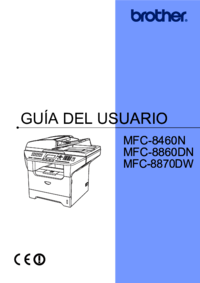
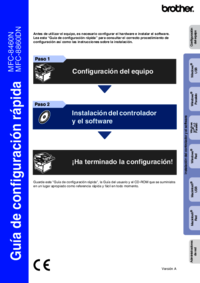


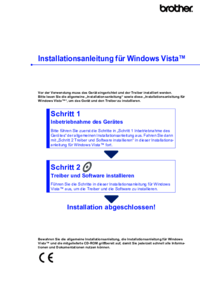




 (1 pages)
(1 pages)








Commentaires sur ces manuels